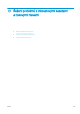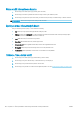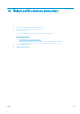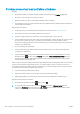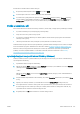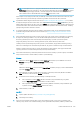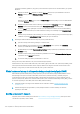HP DesignJet T100 and T500 Printer series - User's Guide
TIP: Podrobnější informace o připojení zařízení AirPort získáte kliknutím na ikonu System
Preferences (Systémové předvolby) v dokovací jednotce a klepnutím na možnost Network (Síť). Pokud
bezdrátové připojení funguje správně, v seznamu připojení se vedle zařízení AirPort objeví zelená
tečka. Další informace získáte kliknutím na tlačítko Help (Nápověda) v okně.
Pokud nejste schopni připojit počítač k síti, kontaktujte osobu, která nastavovala síť nebo směrovač, nebo
výrobce směrovače, protože může jít o hardwarový problém se směrovačem nebo počítačem.
3. Vytiskněte stránku kongurace bezdrátové sítě (viz Stránka s kongurací sítě na stránce 111). Po vytištění
stránky zkontrolujte stav sítě a adresu URL. Stav sítě je nastaven na možnost Ready (Připravena), pokud je
tiskárna aktivně připojena k síti, nebo na možnost Oine, pokud připojena není (ve druhém případě spusťte
test bezdrátové sítě). Zde uvedená adresa URL je síťová adresa přiřazená tiskárně směrovačem. Je třeba ji
připojit k integrovanému webovému serveru.
4. Po nastavení aktivního připojení počítače a tiskárny k síti můžete ověřit, zda se nacházejí ve stejné síti,
spuštěním integrovaného webového serveru zařízení (viz Přístup k integrovanému webovému serveru
na stránce 20).
5. Pokud nemůžete integrovaný webový server spustit a jste si jisti, že jak počítač, tak tiskárna jsou připojeny
ke stejné síti, může být problém v tom, že komunikaci blokuje bezpečnostní software brány rewall.
Dočasně vypněte bezpečnostní software brány rewall spuštěný v počítači a poté zkuste spustit
integrovaný webový server znovu. Pokud jej můžete spustit, zkuste tiskárnu použít k tisku.
Jestliže je možné spustit integrovaný webový server a použít tiskárnu, když je brána rewall vypnuta, je
třeba znovu nakongurovat nastavení brány rewall tak, aby počítač a tiskárna mohly v síti komunikovat.
Můžete-li spustit integrovaný webový server, ale nemůžete používat tiskárnu, ani když je brána rewall
vypnutá, pokuste se v softwaru brány rewall povolit rozpoznání tiskárny.
6. Pokud máte nainstalovaný software HP, můžete zkontrolovat stav tiskárny z počítače a zjistit, zda tiskárna
není pozastavena nebo v režimu oine (což brání v použití tiskárny).
Windows
a. Klikněte na nabídku Start, přejděte do nabídky Settings (Nastavení) a potom klikněte na možnost
Printers (Tiskárny) nebo na Printers and Faxes (Tiskárny a faxy).
– nebo –
Klikněte na nabídku Start, poté na možnost Control Panel (Ovládací panely) a potom dvakrát klikněte
na položku Printers (Tiskárny).
b. Pokud tiskárny na vašem počítači nejsou zobrazeny v zobrazení podrobností, klikněte na nabídku
View (Zobrazit) a poté na možnost Details (Podrobnosti).
c. V závislosti na stavu tiskárny proveďte některý z následujících kroků:
● Pokud je tiskárna v režimu Oine, klikněte na tiskárnu pravým tlačítkem myši a vyberte
možnost Use Printer Online (Použít tiskárnu v režimu online).
● Pokud je tiskárna ve stavu Paused (Pozastavena), klikněte na tiskárnu pravým tlačítkem myši
a vyberte možnost Resume Printing (Pokračovat v tisku).
d. Zkuste tiskárnu použít v síti.
Mac OS X
a. Spusťte aplikaci HP Click (viz http://www.hp.com/go/designjetclick).
b. Zkontrolujte stav tiskárny.
7. Pokud znovu instalujete software HP, je možné, že instalační program vytvoří ve složce Tiskárny nebo
Tiskárny a faxy druhou verzi ovladače tiskárny (pouze systém Windows). Máte-li problémy s tiskem nebo
CSWW Potíže s bezdrátovou sítí 109